简介:本文介绍了在Linux系统上安装和配置PostgreSQL及PostGIS的详细步骤。这两个组件共同构建了一个地理空间数据库解决方案。文中首先确保Linux系统更新到最新版本,接着按系统类型安装PostgreSQL,初始化数据库集群,并启动服务。然后创建数据库用户和数据库,安装PostGIS,并在PostgreSQL数据库中加载PostGIS扩展。安装完成后,可使用新数据库进行地理空间数据的存储和查询。此外,还涉及了对安全性和权限管理的提示,以及对PostgreSQL和PostGIS进行版本更新和使用管理工具的建议。 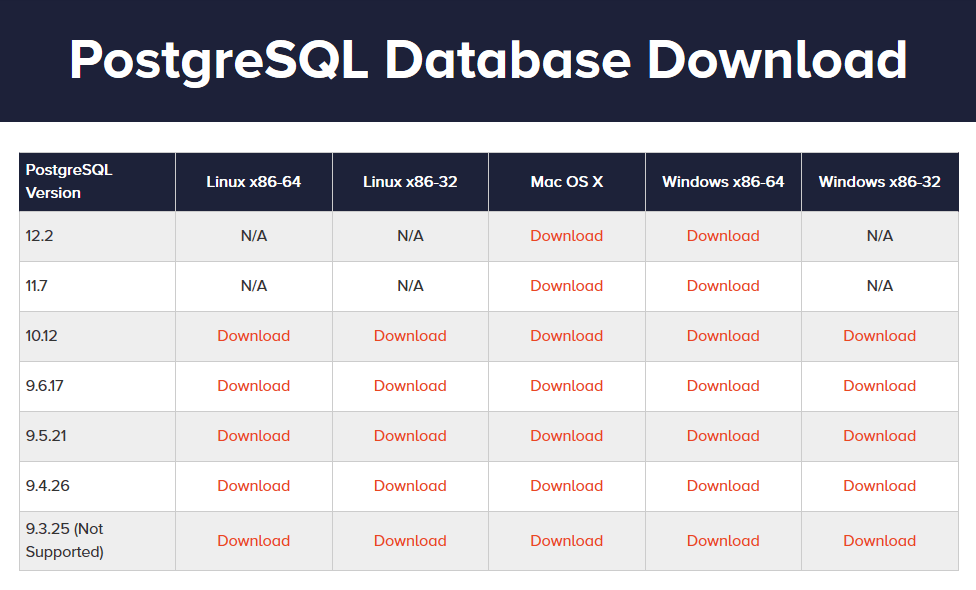
1. Linux系统更新
Linux作为许多IT环境的首选操作系统,保持系统的更新是至关重要的。更新Linux系统不仅意味着安装最新的安全补丁和功能改进,也包括了内核和软件包的升级。
1.1 系统更新的重要性
更新操作系统是确保系统安全、稳定和功能完整性的基础。Linux的包管理器能够帮助用户轻松地进行系统更新,从而保证系统能够防御最新威胁并利用最新的性能优化。
1.2 更新流程
Linux系统更新主要依赖于包管理器,例如基于Debian的系统通常使用 apt ,而基于Red Hat的系统则使用 yum 或 dnf 。更新流程通常包括:
- 更新包列表 :运行包管理器的更新命令,以获得最新的软件包信息。
- 升级软件包 :使用包管理器升级系统软件包到最新版本。
- 清理旧版本 :删除不再需要的旧包,以释放存储空间。
以下是一个Debian系的系统更新示例:
sudo apt-get update # 更新软件包列表
sudo apt-get upgrade # 升级所有可升级的软件包
sudo apt-get autoremove # 自动删除不再需要的包
sudo apt-get autoclean # 清理不再存在的包的下载文件
1.3 更新注意事项
在更新Linux系统时,务必注意以下几点:
- 备份数据 :在进行系统更新前,备份重要数据和系统配置。
- 了解依赖关系 :某些软件包更新可能导致依赖问题,确保理解依赖关系,或者使用自动解决依赖的工具。
- 测试环境 :在生产环境更新前,在测试环境中先行执行更新,确保一切按预期工作。
以上就是Linux系统更新的基础知识和操作步骤。下一章将介绍PostgreSQL的安装与初始化。
2. PostgreSQL安装与初始化
PostgreSQL是一个开放源代码的对象关系型数据库管理系统,它拥有丰富的特性,并且是世界上功能最强大的开源数据库系统之一。对于开发者和数据库管理员而言,安装和初始化PostgreSQL是建立数据库环境时的第一步。本章节将详细介绍PostgreSQL的安装流程以及如何进行基础配置与优化。
2.1 PostgreSQL的安装流程
安装PostgreSQL可以分为三个主要步骤:下载PostgreSQL、安装PostgreSQL和初始化数据库。下面将逐步介绍每个步骤。
2.1.1 下载PostgreSQL
首先,您需要访问PostgreSQL官方网站下载页面,选择适合您操作系统的版本。对于Linux系统,通常会选择适合发行版的安装包。对于Windows和macOS,也有相应的安装程序。
# 以Ubuntu为例,添加PostgreSQL官方APT仓库
wget --quiet -O - https://www.postgresql.org/media/keys/ACCC4CF8.asc | sudo apt-key add -
sudo sh -c 'echo "deb http://apt.postgresql.org/pub/repos/apt/ `lsb_release -cs`-pgdg main" > /etc/apt/sources.list.d/pgdg.list'
# 更新软件包索引
sudo apt-get update
2.1.2 安装PostgreSQL
安装PostgreSQL之前,请确保您的系统已经安装了所有必要的依赖包。安装PostgreSQL的命令如下:
# 安装PostgreSQL服务器
sudo apt-get install postgresql-13
# 安装PostgreSQL客户端
sudo apt-get install postgresql-client-13
2.1.3 初始化数据库
安装完成后,需要初始化数据库集群。这一步通常由安装程序自动完成,但您也可以手动执行以下步骤:
# 初始化数据库集群
sudo /usr/lib/postgresql/13/bin/initdb -D /var/lib/postgresql/13/main --auth-local peer --auth-host md5
一旦数据库初始化完成,PostgreSQL服务会自动启动。您可以通过以下命令检查服务状态:
sudo systemctl status postgresql
2.2 PostgreSQL的配置与优化
配置和优化是安装和初始化数据库后的关键步骤,这关系到数据库的性能和安全。
2.2.1 配置文件的修改
PostgreSQL的配置文件位于 /etc/postgresql/版本号/main/ 目录下,文件名为 postgresql.conf 。以下是一些常见的配置项及解释:
# 允许远程访问设置
listen_addresses = '*'
port = 5432
# 内存使用参数
shared_buffers = 128MB
work_mem = 4MB
# 数据库连接数
max_connections = 100
这些配置项会影响数据库的性能和资源使用。根据您的服务器硬件配置,可能需要调整这些参数。
2.2.2 系统参数的优化设置
除了修改配置文件,系统参数也可以优化以提升性能。这通常涉及到操作系统级别的设置,如文件描述符限制和内存锁定限制等。例如,在Linux系统中,可以通过以下命令调整:
# 设置文件描述符限制
ulimit -n 1024
# 设置内存锁定限制
sysctl -w vm.overcommit_memory=2
以上步骤完成后,记得重启PostgreSQL服务以应用新的配置。
接下来的章节将介绍PostgreSQL服务的启动与设置,数据库用户和数据库的创建与管理,以及如何加载和优化PostGIS扩展。这些都是构建稳定且高效数据库环境所必须掌握的知识。
3. PostgreSQL服务启动与设置
3.1 PostgreSQL服务的启动与停止
3.1.1 使用命令启动和停止
在进行PostgreSQL数据库服务的启动和停止操作时,命令行是常用的工具,它提供了直接对服务进行控制的能力。执行服务的启动、停止、重启等操作通常需要管理员权限。
使用 pg_ctl 工具可以实现对PostgreSQL服务的精确控制。这个命令允许你启动、停止、重新启动和初始化PostgreSQL数据库集群。
启动服务的基本命令如下:
pg_ctl -D /path/to/data_directory start
这里的 /path/to/data_directory 应该被替换为你的数据目录的实际路径。数据目录包含了所有的数据库文件和配置文件。
如果你需要停止服务,可以使用:
pg_ctl -D /path/to/data_directory stop
在停止服务时,你还可以指定停止的模式,例如快速停止( -m fast )、紧急停止( -m immediate )或等待所有连接关闭后停止( -m smart )。
3.1.2 使用系统服务管理器
除了使用 pg_ctl 命令之外,PostgreSQL还支持作为系统服务进行管理。许多Linux发行版使用 systemd 作为其服务管理器, systemd 可以提供更为便捷的服务管理功能。
例如,在基于 systemd 的系统上,启动PostgreSQL服务可以使用以下命令:
sudo systemctl start postgresql
停止服务则使用:
sudo systemctl stop postgresql
并且,你可以设置服务在启动时自动运行:
sudo systemctl enable postgresql
自动启动设置后,PostgreSQL服务将与系统一同启动,无需手动干预。
此外,通过 systemctl 可以轻松检查服务的状态:
sudo systemctl status postgresql
这段状态信息会告诉你PostgreSQL服务是否正在运行以及最近的日志记录。
3.1.3 配置文件与环境变量
无论是使用 pg_ctl 还是 systemd ,PostgreSQL服务的配置都可以通过编辑配置文件来完成。例如,使用 systemd 时,会有一个服务文件在 /lib/systemd/system/ 或 /etc/systemd/system/ 目录下,这个文件定义了服务的配置细节。
PostgreSQL的主配置文件通常位于数据目录的 postgresql.conf ,你可以在这个文件中设置各种参数来优化你的数据库实例。
另外,环境变量在PostgreSQL配置中也起着重要的作用。通过设置特定的环境变量,你可以控制实例的启动行为。例如, PGDATA 变量指定了数据目录的位置:
export PGDATA=/path/to/data_directory
使用命令行工具和系统服务管理器来管理PostgreSQL服务,为系统管理员提供了一种灵活而强大的控制手段。管理员可以根据需要选择使用哪一种方法来实现服务的控制。
在下一节中,我们会深入了解如何配置PostgreSQL服务以实现自动启动,这将涵盖编辑 systemd 服务文件和 postgresql.conf 配置文件的内容。
4. 创建数据库用户和数据库
4.1 数据库用户的创建与管理
4.1.1 创建用户
在PostgreSQL数据库中,创建用户是为了进行身份验证和授权操作,确保特定用户能够访问数据库中的数据。以下是创建数据库用户的基本步骤和所需命令。
创建新用户的语法格式通常如下:
CREATE USER username WITH PASSWORD 'password';
这里, username 将被指定为新数据库用户的登录名,而 'password' 需要被替换为实际的用户密码。密码应当是强密码,以确保数据库的安全性。
示例:
CREATE USER john WITH PASSWORD 'john123';
这将创建一个名为 john 的新用户,其密码为 john123 。
在创建用户之后,你可能还需要为该用户配置特定的属性,比如创建数据库的权限,或者更改用户的连接限制等。可以通过 ALTER USER 命令实现这些设置。
4.1.2 权限分配
创建用户后,需要为其分配适当的权限,以便用户可以执行特定的操作。PostgreSQL中的权限系统非常灵活,允许数据库管理员根据需要为用户分配对数据库、表、视图或序列等对象的访问权限。
分配权限的基本命令格式如下:
GRANT privilege_type ON database_object TO username;
privilege_type 指的是赋予用户的权限类型,比如 SELECT 、 INSERT 、 UPDATE 、 DELETE 等。 database_object 可以是数据库、表、视图等。 username 是你希望赋予权限的用户名称。
示例:
GRANT SELECT, UPDATE ON my_table TO john;
此命令将赋予用户 john 对表 my_table 的 SELECT 和 UPDATE 权限。
注意,权限的分配应谨慎进行,确保用户只能访问他们需要操作的数据,以此来保护数据的安全。
4.1.3 用户的删除与修改
在某些情况下,你可能需要删除或修改已经存在的用户。这可以通过 DROP USER 和 ALTER USER 命令来实现。
删除用户的命令格式如下:
DROP USER username;
修改用户则需要使用 ALTER USER 命令,具体命令格式会根据需要修改的属性不同而有所不同。
例如,修改用户的密码:
ALTER USER john WITH PASSWORD 'new_password';
这将更改 john 用户的密码为 new_password 。
同样地,若需要更改用户的其他属性,如其登录权限、资源限制等,你可以使用 ALTER USER 命令,并根据需要添加相应的子句和参数。
4.2 数据库的创建与管理
4.2.1 创建数据库
创建数据库是建立新的数据库实例的过程,用于存储特定类型的数据。创建数据库的命令如下:
CREATE DATABASE mydatabase;
这里, mydatabase 是新创建的数据库的名称。
创建数据库之后,如果需要,还可以通过 ALTER DATABASE 命令来配置数据库的属性。例如:
ALTER DATABASE mydatabase SET timezone = 'UTC';
这将为 mydatabase 数据库设置默认时区为 UTC。
4.2.2 数据库的备份与恢复
数据库备份是确保数据安全和可恢复性的关键过程。PostgreSQL提供了多种备份方法,包括逻辑备份和物理备份。
逻辑备份通常使用 pg_dump 命令来实现:
pg_dump -U username mydatabase > backup_file.sql
这里, -U 参数后跟用户名, mydatabase 是要备份的数据库名称, backup_file.sql 是生成的备份文件。
恢复数据库则可以使用 psql 命令,配合备份文件来执行:
psql -U username -d mydatabase -f backup_file.sql
这将从 backup_file.sql 文件中恢复 mydatabase 数据库。
4.2.3 数据库的删除与修改
在不需要某些数据库时,你可能需要删除它们。删除数据库的命令如下:
DROP DATABASE mydatabase;
此命令将删除名为 mydatabase 的数据库。
对于需要修改数据库的情况,如更改其所有者或修改属性,可以使用 ALTER DATABASE 命令。例如,更改数据库所有者:
ALTER DATABASE mydatabase OWNER TO new_owner;
这将把 mydatabase 数据库的所有权更改为 new_owner 用户。
在实际操作过程中,数据库的创建、备份、恢复、删除与修改都需要谨慎处理,因为这些操作会直接影响数据的完整性和可访问性。在执行这些操作之前,建议确保有适当的备份,并且了解所有的操作细节和潜在影响。
5. PostGIS安装
PostGIS 是一个开源的地理信息系统 (GIS) 扩展,它让 PostgreSQL 数据库能够处理地理空间数据。它允许用户存储、查询和分析地理空间数据。在本章中,我们将讨论 PostGIS 的安装流程,配置和优化步骤。
5.1 PostGIS的安装流程
安装 PostGIS 通常涉及到几个步骤,包括下载、安装以及确认安装成功。
5.1.1 下载PostGIS
首先需要访问 PostGIS 官方网站或者使用包管理器来下载所需的版本。以 Debian/Ubuntu 为例,可以使用以下命令:
sudo apt-get update
sudo apt-get install postgis
如果您使用的是 Red Hat 或 CentOS 系统,您可以使用以下命令:
sudo yum install postgis
5.1.2 安装PostGIS
安装 PostGIS 的时候,它会自动安装 PostgreSQL 的地理空间扩展。以下是使用包管理器在 Ubuntu 系统上安装 PostGIS 的步骤。
sudo apt-get install postgis postgresql-12-postgis-3
请注意,您需要选择与您系统上安装的 PostgreSQL 版本相匹配的 PostGIS 包。
安装完毕后,需要确认 PostgreSQL 数据库服务正在运行,并且可以正常访问。
sudo service postgresql status
5.1.3 验证PostGIS安装
安装完成后,需要验证 PostGIS 是否成功安装并准备好使用。这通常包括检查是否安装了正确的版本和验证地理空间函数是否可正常调用。
检查 PostGIS 版本:
SELECT postgis_full_version();
此命令应该返回 PostGIS 版本和依赖项的详细信息。
如果一切顺利,您已经成功安装了 PostGIS,可以开始使用 PostgreSQL 数据库来存储和查询地理空间数据了。
5.2 PostGIS的配置与优化
安装 PostGIS 后,对数据库进行适当配置和性能优化是至关重要的。
5.2.1 配置文件的修改
对于大多数用户来说,PostGIS 的默认配置已经足够好。但是,您可以根据需要对配置文件进行修改。配置文件通常位于 /etc/postgresql/<version>/main/ 目录下。您可以通过以下命令找到配置文件:
sudo find /etc/postgresql -name "postgresql.conf"
修改配置文件后,需要重启 PostgreSQL 服务才能使更改生效:
sudo service postgresql restart
5.2.2 系统参数的优化设置
PostGIS 和 PostgreSQL 有多种参数可以调整来优化性能,比如 shared_buffers , work_mem 等。以下是一些常见的参数和建议值:
-
shared_buffers:这是 PostgreSQL 用来保存在内存中数据的缓冲区。一个常用的起始值是系统内存的 25%。例如,对于一个拥有 16GB RAM 的系统:
ALTER SYSTEM SET shared_buffers = '4GB';
-
work_mem:这是用来控制排序和哈希表创建时内存的使用量。一个合适的值可以是 2MB 到 8MB,具体取决于系统的内存和工作负载。
ALTER SYSTEM SET work_mem = '4MB';
执行上述命令后,同样需要重启 PostgreSQL 服务以应用更改。
要了解每个参数的详细作用,请参考 PostgreSQL 官方文档或使用命令 SHOW all; 来获取所有配置参数及其当前值。
至此,我们已经介绍了 PostGIS 的安装流程、配置文件的修改以及一些基础的系统参数优化。在下一节中,我们将深入学习如何向 PostgreSQL 数据库加载 PostGIS 扩展,并且讲解扩展的管理和优化。
6. 向PostgreSQL数据库加载PostGIS扩展
6.1 PostGIS扩展的加载与卸载
6.1.1 加载PostGIS扩展
PostGIS 是一个用于PostgreSQL的开源GIS扩展,它提供了对地理对象进行存储、处理和查询的扩展。加载PostGIS扩展是构建地理信息系统的基础步骤之一。
加载PostGIS扩展的过程通常涉及以下步骤:
-
检查PostgreSQL版本 :确保你的PostgreSQL版本是支持PostGIS的。通常,PostGIS 2.x支持PostgreSQL 9.1至9.6的版本,PostGIS 3.x支持PostgreSQL 10及以上版本。
-
以超级用户登录 :使用具有
postgres用户权限的账户登录。 -
连接到PostgreSQL数据库 :使用
psql命令行工具或者图形界面的数据库管理工具(如pgAdmin)连接到数据库。 -
加载扩展 :
sql CREATE EXTENSION postgis;
这个命令会在当前数据库中创建PostGIS扩展。如果需要为特定的模式加载扩展,可以使用:
CREATE EXTENSION postgis SCHEMA your_schema;
在执行这些命令时,可能还需要创建其他依赖的扩展(如 postgis_tiger_geocoder ),具体取决于你的应用需求。
示例 : 假设我们有一个数据库 gis_db 和一个模式 public ,我们将连接到该数据库并加载PostGIS扩展:
psql -U postgres -d gis_db
然后在 psql 提示符下:
CREATE EXTENSION postgis;
6.1.2 卸载PostGIS扩展
如果需要从数据库中卸载PostGIS扩展,可以使用以下命令:
DROP EXTENSION postgis;
同样,如果扩展是安装在特定模式下,需要指定模式名称:
DROP EXTENSION postgis SCHEMA your_schema;
卸载PostGIS扩展会移除所有与PostGIS相关的函数、类型和操作符等。
注意事项 : - 在卸载PostGIS之前,确保没有任何依赖PostGIS的数据库对象存在。否则,卸载操作可能会失败。 - 卸载PostGIS不会删除地理数据,只会移除PostGIS扩展本身。 - 如果需要恢复PostGIS扩展,可以重复加载扩展的步骤。
6.2 PostGIS扩展的优化与管理
6.2.1 优化PostGIS扩展
优化PostGIS扩展通常涉及配置和调整PostgreSQL的参数,以提高查询性能。以下是一些常见的优化步骤:
-
调整工作内存 :合理配置
shared_buffers和work_mem参数。 -
使用并行查询 :确保
max_parallel_workers_per_gather和parallel_setup_cost参数是适当的。 -
空间索引 :创建空间索引以加速地理空间查询。
-
调整WAL设置 :考虑调整写前日志(WAL)相关的参数,以获得更好的性能。
-
监控和分析 :使用
EXPLAIN和EXPLAIN ANALYZE命令来分析查询性能并优化慢查询。
6.2.2 管理PostGIS扩展
管理PostGIS扩展涉及更新和维护扩展的健康状态。可以通过以下命令来管理:
- 更新扩展 :
sql ALTER EXTENSION postgis UPDATE; -
检查扩展的依赖性 :
sql SELECT * FROM pg_extension; -
查看扩展的详细信息 :
sql SELECT extname, extversion, extconfig, extcondition FROM pg_extension WHERE extname = 'postgis';
通过这些管理和优化步骤,可以确保PostGIS扩展在PostgreSQL数据库中高效、稳定地运行。
简介:本文介绍了在Linux系统上安装和配置PostgreSQL及PostGIS的详细步骤。这两个组件共同构建了一个地理空间数据库解决方案。文中首先确保Linux系统更新到最新版本,接着按系统类型安装PostgreSQL,初始化数据库集群,并启动服务。然后创建数据库用户和数据库,安装PostGIS,并在PostgreSQL数据库中加载PostGIS扩展。安装完成后,可使用新数据库进行地理空间数据的存储和查询。此外,还涉及了对安全性和权限管理的提示,以及对PostgreSQL和PostGIS进行版本更新和使用管理工具的建议。
























 3152
3152

 被折叠的 条评论
为什么被折叠?
被折叠的 条评论
为什么被折叠?








